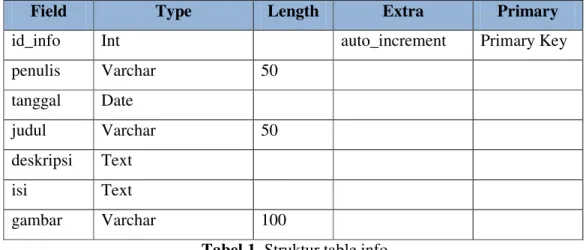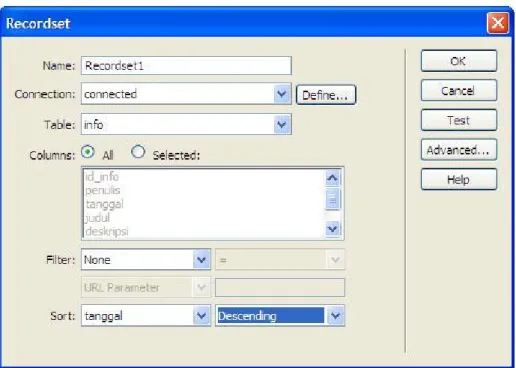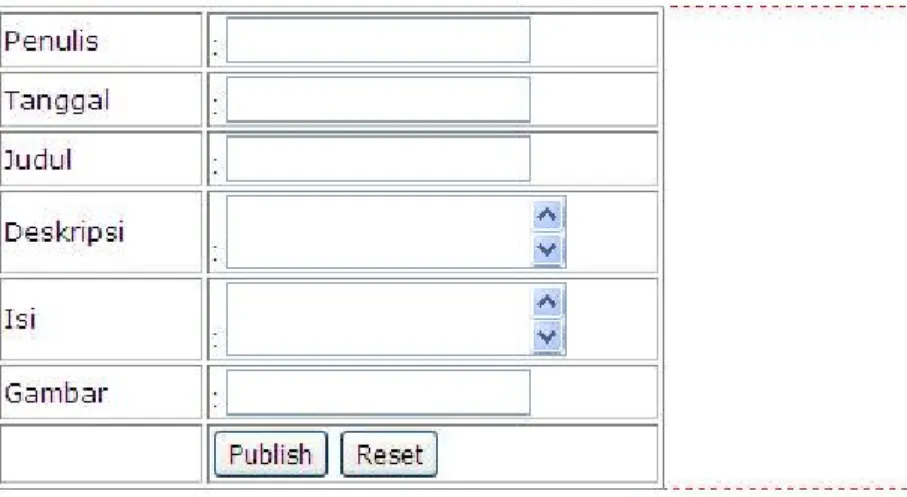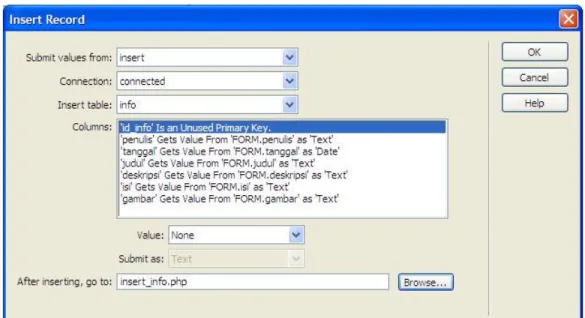P
P
r
r
o
o
j
j
e
e
c
c
t
t
W
W
e
e
b
b
s
s
i
i
t
t
e
e
5
5
:
:
M
M
e
e
m
m
b
b
u
u
a
a
t
t
A
A
p
p
l
l
i
i
k
k
a
a
s
s
i
i
I
I
n
n
s
s
e
e
r
r
t
t
D
D
a
a
t
t
a
a
Rohman Arif
[email protected]Apa Itu Recordset?
Recordset berfungsi sebagai penghubung antara database yang menyimpan data dengan server aplikasi (PHP). Recordset akan mengambil data dari database, kemudian data akan disimpan dalam memori server aplikasi PHP agar pengambilan data dapat dilakukan dengn cepat. Setelah Recordset tidak diperlukan, server aplikasi PHP akan menghapusnya dari memori. Dengan demikian, untuk membuat sebuah halaman dari aplikasi Web kita harus membuat sebuah Recordset terlebih dahulu. (sumber: Buku Tak Bersampul)
Membuat Halaman Insert Data
Halaman ini digunakan untuk memasukkan data, misalkan pada aplikasi memasukkan berita baru, penginputan buku tamu pada user, memposting artikel baru dll, pada aplikasi ini nanti akan dicontohkan pembuatan aplikasi insert info, anda bisa mengembangkannya untuk aplikasi lainnya.
1. Sebelumnya penulis telah membuat table di dalam database informatica dengan nama table info, adapun struktur tabelnya yaitu,
Lisensi Dokumen:
Copyleft © 2009 rohmanarif.opensource
Dokumen ini dapat digunakan, dimodifikasi dan disebarkan secara bebas untuk tujuan bukan komersial (nonprofit), dengan syarat tidak menghapus atau merubah atribut penulis dan pernyataan copyleft yang disertakan dalam dokumen. Tidak diperbolehkan melakukan penulisan ulang, kecuali mendapatkan ijin terlebih dahulu dari penulis.
Field Type Length Extra Primary
id_info Int auto_increment Primary Key
penulis Varchar 50 tanggal Date judul Varchar 50 deskripsi Text isi Text gambar Varchar 100
Tabel 1. Struktur table info
Anda bisa membuat table sesuai dengan kebutuhan dan kemauan.
2. Selanjutnya buatlah halaman PHP baru lalu simpan dengan nama insert_info.php 3. Pada halaman tersebut klik menu Window – Server Behaviors, kemudian klik
tombol + lalu pilihlah Recordset, akan tampil kotak dialog Recordset, isikan beberapa item berikut:
• Name, isi dengan nama recordset yang diinginkan, saya lebih suka membiarkannya secara default yaitu berisi Recordset1.
• Connection, pilih sesuai dengan nama koneksi yang kita buat pada koneksi database, yaitu connected.
• Table, pilih table yang sesuai, table yang saya buat tadi yaitu table info. • Coloumns, seharusnya sudah berisi kolom-kolom milik table info.
• Sort, berfungsi untuk pengurutan data saat ditampilkan, anda bisa menentukan berdasarkan apa dan diurutkan bagaimana. Selain itu anda juga membiarkannya.
Untuk lebih jelasnya lihat gambar 1, penampilan info nantinya akan ditampilkan berdasar tanggal, dan info yang tanggalnya terbaru akan diurutkan pada tampilan paling atas (Descending) dengan kata lain akan ditampilkan sebagai info paling baru/paling atas. Sesuaikan dengan kebutuhan dan keinginan anda.
Gambar 1. Mengatur recordset
4. Klik tombol Test, pastikan anda melihat semua kolom pada table info, klik OK. 5. Untuk pembuktian bahwa recordset telah terbentuk lihatlah gambar 2
Gambar 2. Hasil recordset
6. Langkah selanjutnya yaitu membuat form, klik menu View – Design. Kemudian klik menu Insert – Form – Form. Akan tampil form di area kerja Dreamweaver, klik garis merah milik Form dan pada properties-nya, isikan pada bagian Form name: insert. Lihat gambar 3.
7. Pastikan kursor di dalam form, lalu klik menu Insert – Table dan isikan pada Rows: 7 dan Columns: 2, maka akan terbentuk table dengan baris sebanyak 7 dan kolom sebanyak 2. Table ini berfungsi untuk membuat layout Insert Info.
8. Setelah itu pada kolom pertama pada masing-masing baris masukkan Label sesuai dengan yang dibutuhkan. Lalu pada kolom kedua masukkan Text Field atau Textarea atau Button sesuai dengan table info yang telah kita buat. Caranya klik menu Insert – Form lalu pilih Text Field atau Textarea atau Button sesuai dengan kebutuhan. Lebih jelasnya lihat gambar 4.
Gambar 4. Membuat form insert data
9. Kolom id_info memang sengaja tidak ditampilkan pada form di atas, karena fungsinya hanya untuk memberi penomoran pada info yang dipublish, selain itu id_info juga bersifat auto_increment (lihat struktur table info) sehingga tanpa kita isikan data maka secara otomatis akan diisikan ke database, yaitu angka berurutan 1, 2, 3 dst pada kolom id_info (lihat hasil akhir/gambar 8).
10.Setelah itu untuk masing-masing Text Field dan Textarea ganti namanya sesuai bersesuaian dengab label, caranya klik Text Field atau Textarea lalu ganti nama Text Field atau Textarea pada properties, begitu juga dengan Button ganti namanya yaitu pada properties pada bagian Value dengan nama Publish. Langkah 10 bisa dilihat pada gambar 5, hal ini untuk mempermudah setting pada insert record nantinya.
11.Kembali ke panel Server Behaviors, klik tombol + lalu pilih Insert Recordset 12.Akan tampil kotak dialognya, pilih pada bagian Connection: connected, Table: info,
jika ternyata pada bagian Coloumns masih terdapat kolom yang belum terhubung ke komponen Text Field atau Textarea yang bersesuaian, kita dapat mengaturnya dengan mengklik nama kolom pada bagian Coloumns kemudian pada bagian Value kita pilih komponen Text Field atau Textarea yang sesuai, hal inilah mengapa langkah 10 memudahkan pengaturan. Setelah itu pada bagian After inserting, go to browse dan tentukan halaman yang akan ditampilkan setelah kita memasukkan data, untuk saat ini kita tentukan tetap di halaman insert_info.php. lihat gambar 6 untuk jelasnya. Bisa disesuaikan dengan kebutuhan.
Gambar 6. Pengaturan Insert Record
13.Klik OK dan lihat hasilnya seperti gambar 7
14.Lalu save dan untuk mengetesnya anda cara menekan F12, pada form yang kita buat masing-masing Text Fiel
dengan cara memanggil gambar bersangkutan yaitu dengan ‘images/namaimage.typeimage’
catatan bahwa gambar tersebut sudah berada pada folder images yang berada di dalam folder informatics, sekarang tentunya anda lebih mengerti kenapa kita membutuhkan folder image untuk penampunga
bingung? keterlaluan!), setelah semua terisi
mengecek apakah insert data kita masuk ke database, lihatlah menggunakan phpMyAdmin, saya telah mencobanya dan berhasil Lihat gambar 8 kalau tidak percaya.
Gambar 8.
ntuk mengetesnya anda bisa preview (jalankan) di browser dengan pada form yang kita buat isikan data yang ingin dimasukkan masing Text Field dan Textarea, khusus untuk pengisian gambar isikan dengan cara memanggil gambar bersangkutan yaitu dengan
amaimage.typeimage’ misalkan ‘images/ubuntu_logo.jpg’
catatan bahwa gambar tersebut sudah berada pada folder images yang berada di dalam folder informatics, sekarang tentunya anda lebih mengerti kenapa kita membutuhkan folder image untuk penampungan data gambar (atau anda tambah bingung? keterlaluan!), setelah semua terisi klik Publish. Selanjutnya u mengecek apakah insert data kita masuk ke database, lihatlah database anda
hpMyAdmin, saya telah mencobanya dan berhasil saudara ihat gambar 8 kalau tidak percaya.
Gambar 8. Insert data telah masuk ke database
view (jalankan) di browser dengan data yang ingin dimasukkan pada khusus untuk pengisian gambar isikan dengan cara memanggil gambar bersangkutan yaitu dengan logo.jpg’, dengan catatan bahwa gambar tersebut sudah berada pada folder images yang berada di dalam folder informatics, sekarang tentunya anda lebih mengerti kenapa kita n data gambar (atau anda tambah Selanjutnya untuk database anda, bisa saudara-saudari.
#whoami
Rohman Arif, seorang praktisi Linux masih tingkat newbie alias baru coba-coba (tapi serius kok), selain itu juga aktif belajar pemrograman web dan database. Penulis juga aktif belajar pemrograman Java (bukan yang honocoroko itu) terutama untuk aplikasi mobile. Keinginannya untuk menggalakkan dunia IT yang open for everyone, dan menjadikan masyarakat Indonesia yang aktif dan melek dalam bidang IT. (Cayoo!)